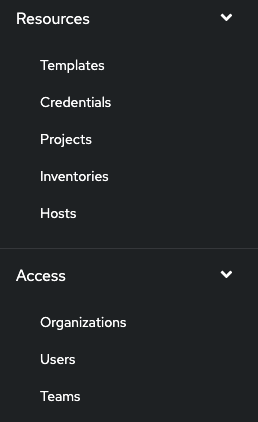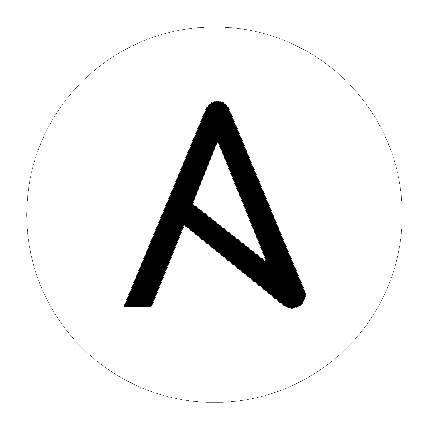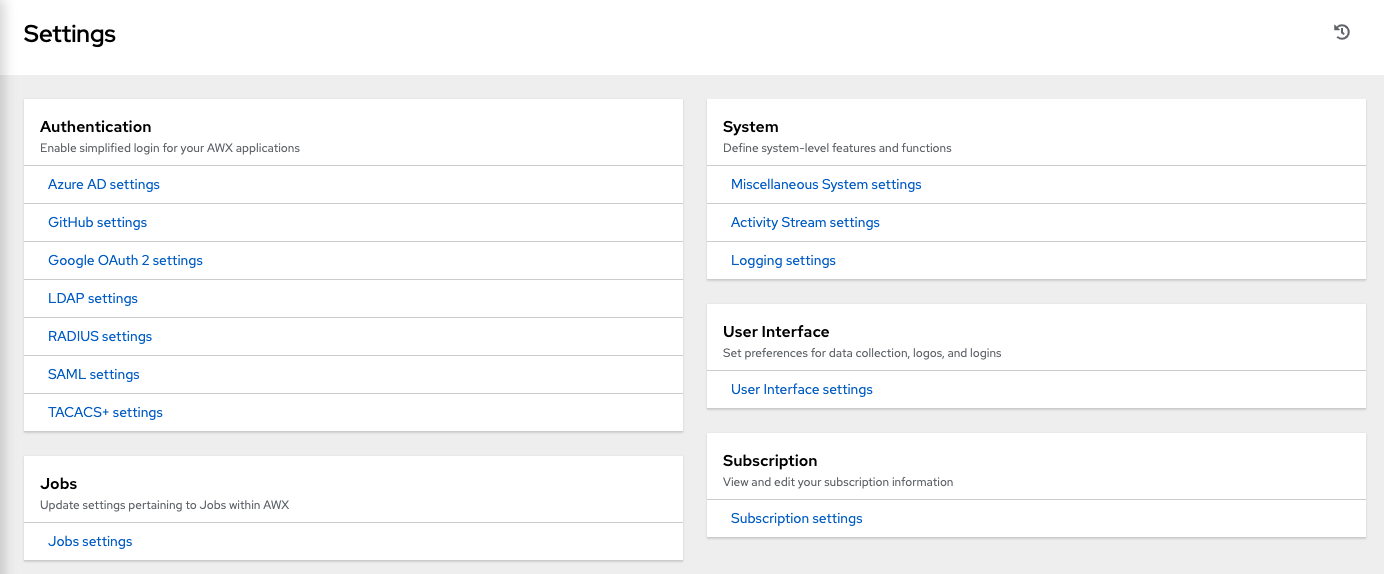5. 用户界面¶
用户界面为您提供了一个用来实现 IT 编配需求的友好的图形框架。使用左面的导航栏可以快速地访问资源,如 项目(Projects) 、清单(Inventories) 、作业模板(Job Templates) 和 作业(Jobs)。
在界面的右上方,您可以访问您的用户配置集、About 页面、查看相关文档并退出。就在这些选项下方,您可以点击活动流  按钮来查看该用户的活动流。
按钮来查看该用户的活动流。

5.1. 活动流¶
大多数屏幕都有一个活动流( )按钮。点击此按钮可调出这个对象的 Activity Stream。
)按钮。点击此按钮可调出这个对象的 Activity Stream。
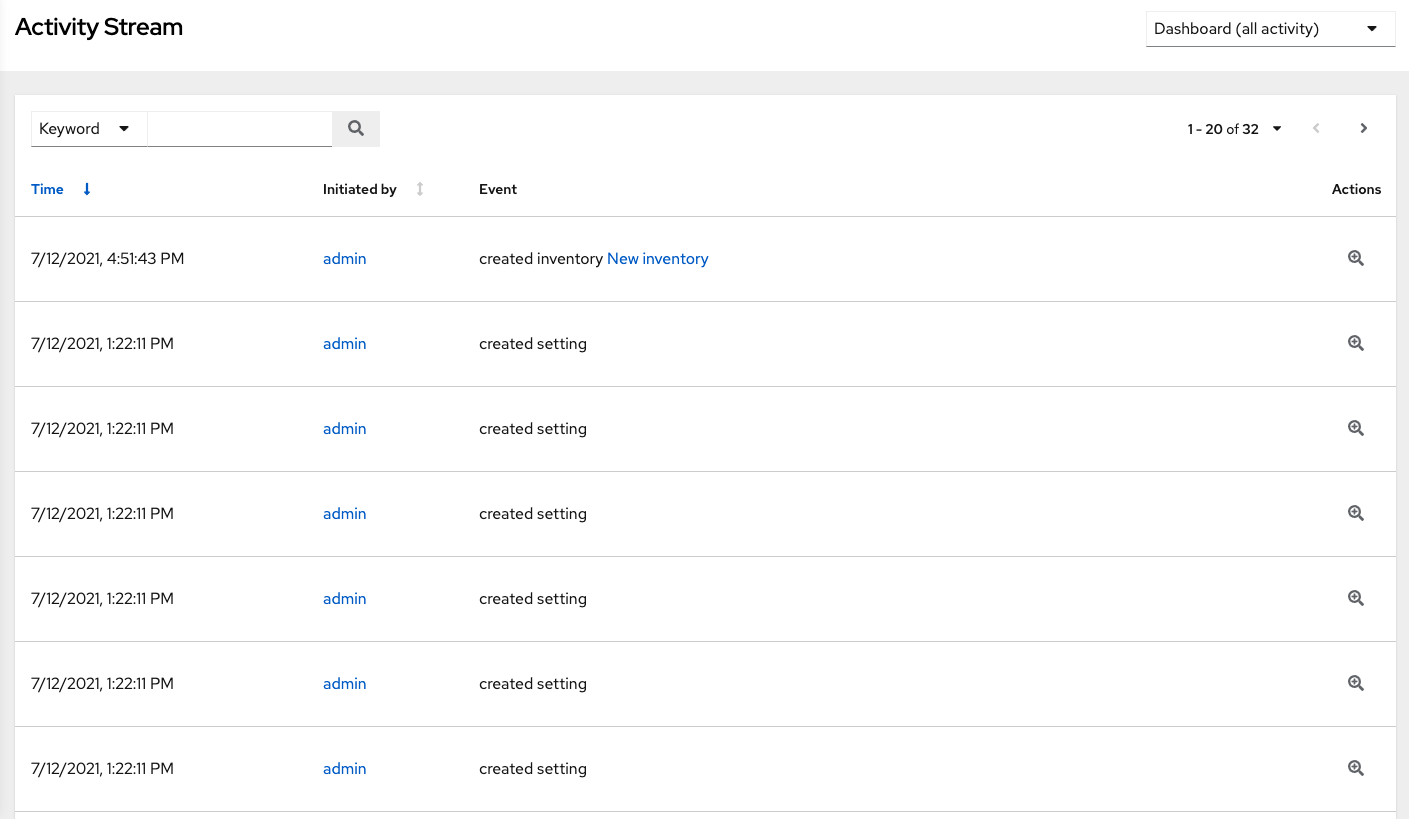
活动流显示特定对象的所有更改。每次更改时,活动流会显示事件的时间、启动了事件的用户和操作。显示的信息根据事件类型而异。点击检查 ( ) 按钮会显示所做更改的事件日志。
) 按钮会显示所做更改的事件日志。
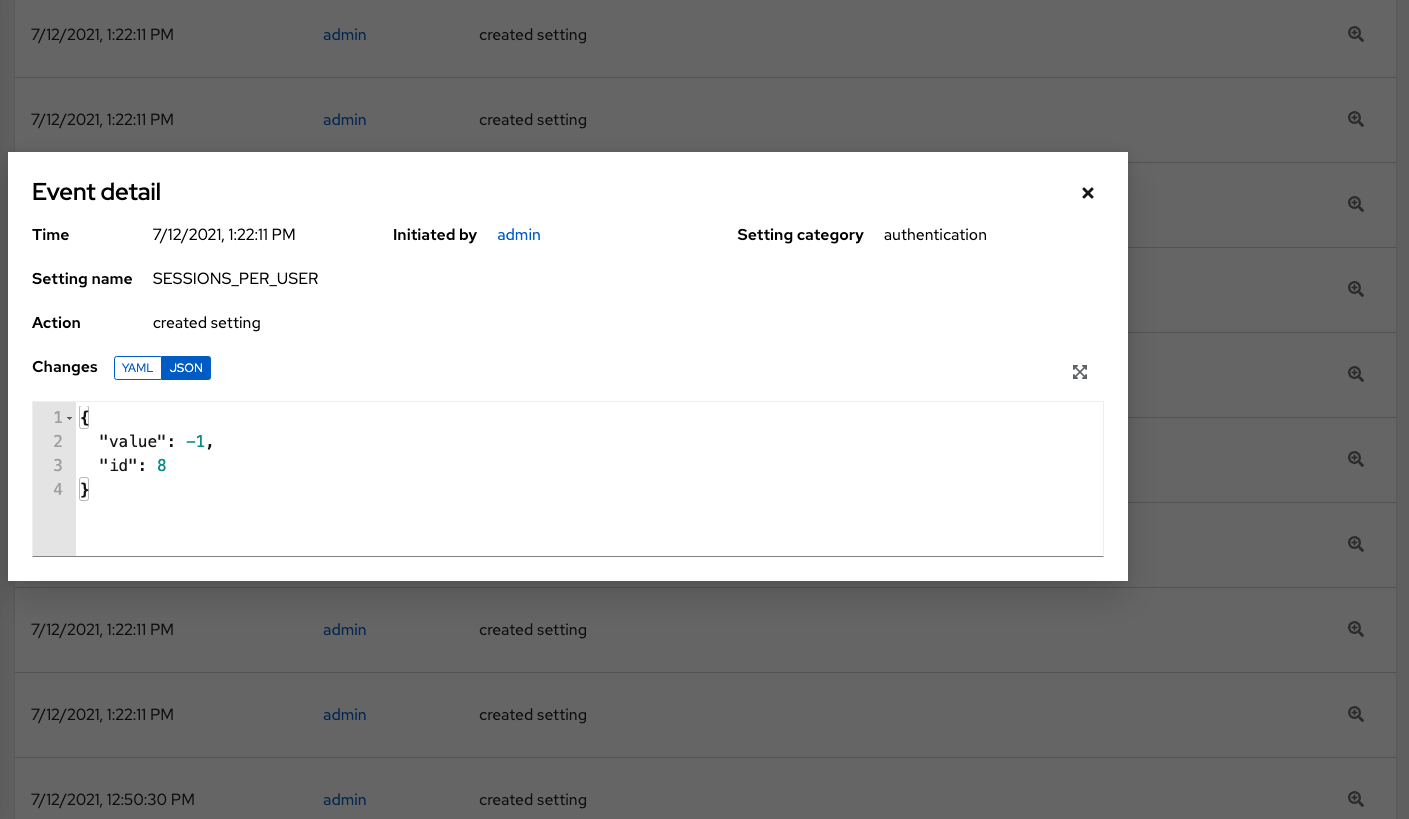
活动流可按启动用户(如果为系统启动,则按系统)和任何相关的对象(如特定凭证、作业模板或计划)过滤。
主仪表板上的活动流显示整个实例的活动流。大多数页面都允许查看针对该特定对象过滤的活动流。
5.2. 视图¶
用户界面提供了多个查看信息的选项。
5.2.1. Dashboard 视图¶
Dashboard 视图从您的主机、清单和项目摘要开始。它们各自都链接到对应的对象,以便轻松访问。
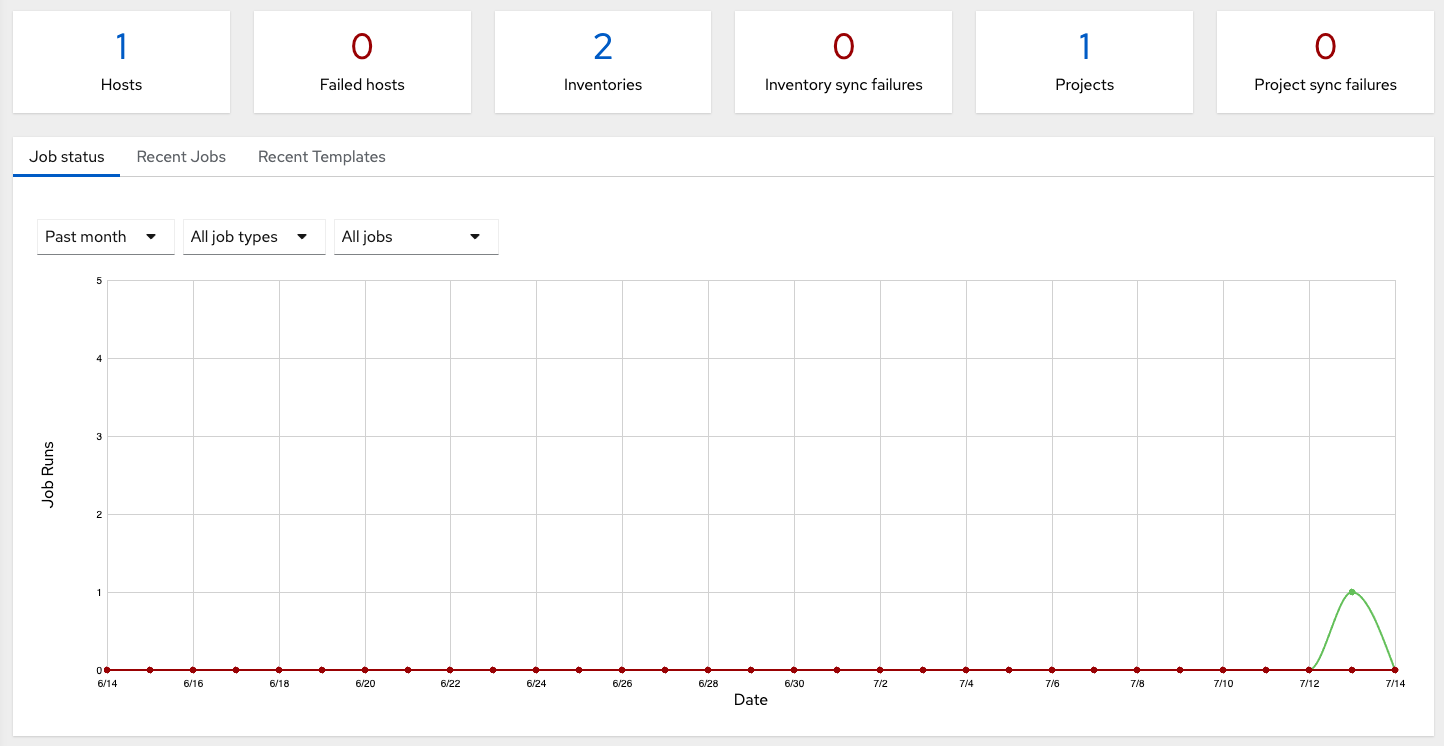
在主仪表板屏幕上,会出现一个列出您当前 Job Status 的摘要。Job Status 图形显示在指定时间段内成功和失败的作业数量。您可以选择限制查看的作业类型,并更改图形的时间范围。
还可在对应的标签页中查看 Recent Jobs 和 Recent Templates 的摘要。
Recent Jobs 部分显示哪些作业是最近运行的、它们的状态以及运行时间。

此屏幕的 Recent Templates 部分显示最新使用的模板摘要。您也可以点左侧导航栏中的 Templates 访问此摘要。
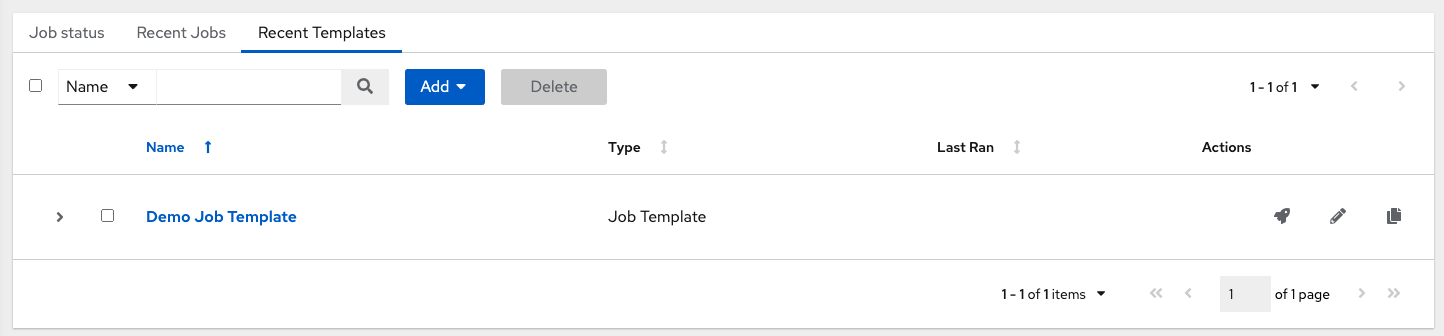
注解
您可以随时点击左侧导航栏中的 Dashboard 图标或 Ansible Automation Platform 徽标返回仪表板。
5.2.2. Jobs 视图¶
通过点击左侧导航栏中的 Jobs 来访问 Jobs 视图。此视图显示所有运行过的作业,包括项目、模板、管理作业、SCM 更新、playbook 运行等。

5.2.3. Schedules 视图¶
点左侧导航栏中的 Schedules 来访问 Schedules 视图。此视图显示所有配置的调度作业。

5.3. 资源和访问¶
Resources 和 Access 菜单可让您访问 automation controller 的各个组件,并允许您配置谁拥有这些资源的权限。